Cum se instalează fișierele .Jar pe Windows 10
Mulți dintre noi se bucură în a juca jocuri pe Windows 10 și, uneori, ați putea dori să instalați un fișier a.jar pentru a juca jocuri pe Windows 10. Dacă nu ați făcut acest lucru înainte, astăzi vă vom spune cum să instalați fișierele .jar pentru a juca jocuri pe Windows 10.
Cum se joacă jocurile .jar pe Windows 10
Utilizatorii raportează că fișierele .jar nu vin cu pictograma standard și se pare că nu funcționează pe Windows 10. Dacă doriți să jucați jocuri precum Minecraft, va trebui să lucrați cu fișiere .jar. Dacă nu puteți rula fișiere .jar deloc, atunci aveți unele probleme cu Java.
Înainte de a începe să remediem această problemă, trebuie să menționăm că este o idee bună să rulați Windows Update pentru a vă actualiza Windows 10 cu ultimele patch-uri. Actualizând Windows 10, veți preveni posibilele probleme de incompatibilitate pe care le puteți avea.
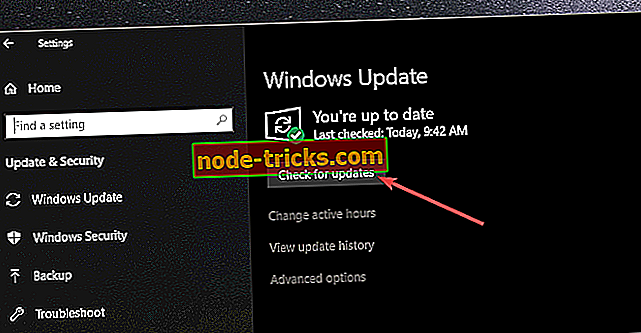
Pentru a rula fișiere .jar și jocuri Java, va trebui să aveți cea mai recentă versiune de Java. Dacă aveți deja instalat Java, trebuie să dezinstalați versiunea instalată. Pentru aceasta, efectuați următoarele:
- Deschideți Panoul de control și accesați Programe și caracteristici.
- În lista de software instalat găsiți Java și dezinstalați-l.
După ce ați dezinstalat Java, trebuie să accesați acest site și să descărcați Java pentru sistemul dvs. de operare. Asigurați-vă că descărcați cea mai bună versiune Java pentru versiunea Windows 10. Mai întâi, verificați dacă executați o versiune de sistem de operare Windows pe 32 de biți sau pe 64 de biți. Pentru mai multe informații, accesați pagina de suport Java pentru a afla care sunt pașii următori.
Rețineți că unele browsere nu acceptă Java, cum ar fi Edge. În acest caz, este posibil să fie necesar să utilizați diferite browsere, de exemplu Firefox, pentru a descărca și instala Java.
După ce ați instalat Java, ar trebui să puteți rula fișiere .jar și să redați jocuri Java pe Windows 10. Trebuie să menționăm că aceasta nu este cea mai bună soluție, dar unii utilizatori au raportat că reinstalarea și instalarea celei mai recente versiuni de Java pe Windows 10 a rezolvat această problemă.
Dacă întâmpinați probleme legate de Java, iată câteva ghiduri de depanare pe care le puteți utiliza:
- Cum se repară eroarea Java de operare Windows 10 1603
- Cum se remediază eroarea "Voice JavaScript 0" pe Windows 10
- Cum se rezolva eroarea Skype "Javascript necesar pentru a vă conecta"
Dacă aveți întrebări sau sugestii legate de acest post, nu ezitați să comentați mai jos.
Nota editorului: Această publicare a fost publicată inițial în decembrie 2015 și a fost actualizată pentru prospețime și exactitate.

![Cum să remediați profilul de utilizator corupt în Windows 8, 8.1, 10 [UPDATE]](https://node-tricks.com/img/fix/515/how-fix-corrupt-user-profile-windows-8-6.png)

![Aveți nevoie de permisiunea de administrator pentru a șterge acest dosar [FIX]](https://node-tricks.com/img/fix/392/you-need-administrator-permission-delete-this-folder-11.png)




